萬盛學電腦網 >> 手機應用 >> iPhone >> iOS8通知中心的小部件添加或移除步驟
iOS8通知中心的小部件添加或移除步驟

那麼,要怎麼才可以把支持的應用小部件添加到通知中心的「今天」選項卡下方?添加後要移除又該如何操作?請往下看詳細的步驟分析:
在iOS8通知中心添加小部件
第一步:手指從iPhone屏幕頂部向下輕掃來打開通知中心。
第二步:選擇「今天」選項卡。
第三步:滾動屏幕,找到並點擊「編輯」按鈕。
第四步:點擊你需要添加的小部件名稱前的紅色按鈕。
第五步:你還可以拖動小部件來改變它們出現在通知中心的順序,最後按右上角的「完成」按鈕確定添加。

在iOS8通知中心移除小部件
第一步:在在通知中心點擊「編輯」按鈕。
第二步:點擊需要刪除的小部件名稱前的紅色按鈕。
第三步:接著點擊小部件名稱右方滑入的「移除」按鈕。
第四步:點擊右上角的「完成」按鈕確認移除該小部件。
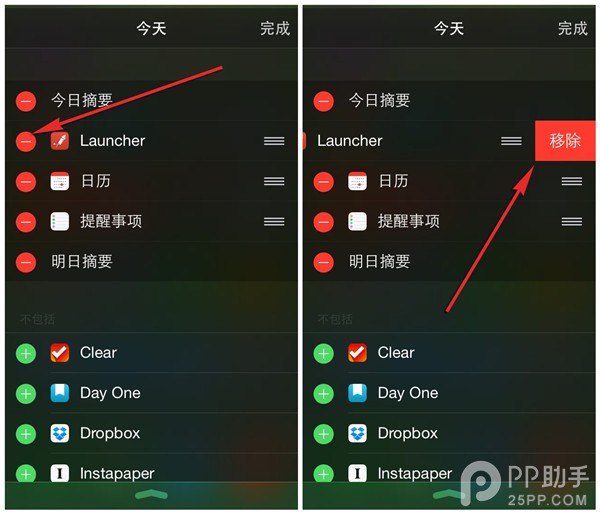
注:更多精彩教程請關注三聯手機教程欄目,三聯手機數碼群:296605639歡迎你的加入
iPhone排行
智能手機推薦
相關文章
copyright © 萬盛學電腦網 all rights reserved



